

Come proprietario di un Mac, puoi consentire ad amici o familiari di utilizzare il tuo computer accedendo come ospiti. Se questo è qualcosa che accade spesso in casa, allora è conveniente. Ma se nessuno usa mai il tuo Mac o semplicemente non vuoi consentire agli utenti ospiti, disattiva l'opzione.
Ecco come disabilitare la schermata di accesso dell'utente ospite su Mac.
Apri le Preferenze di Sistema
Vai alla barra dei menu e seleziona il Icona di Apple > Preferenze di Sistema. Quindi, attenersi alla seguente procedura per disattivare l'opzione di accesso dell'utente ospite.
1) Selezionare Utenti e gruppi.
2) Clicca il serratura nell'angolo in basso a sinistra, se è bloccato, e inserisci la tua password quando richiesto. Se è già sbloccato, vai al passaggio successivo.
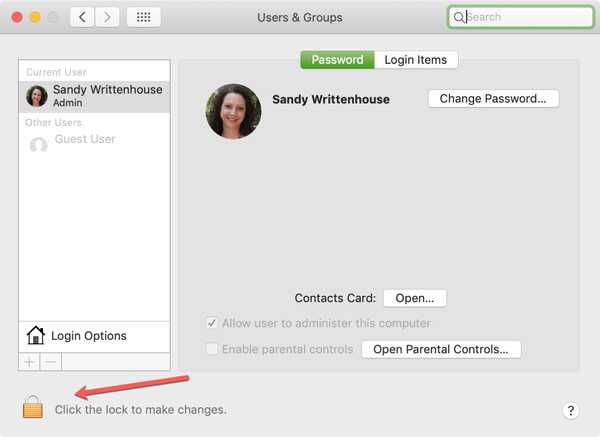
3) A sinistra sotto Altri utenti, clic Utente ospite.
4) Deseleziona la scatola a Consenti agli ospiti di accedere a questo computer. Noterai a sinistra sotto Utente ospite ora mostra Off.
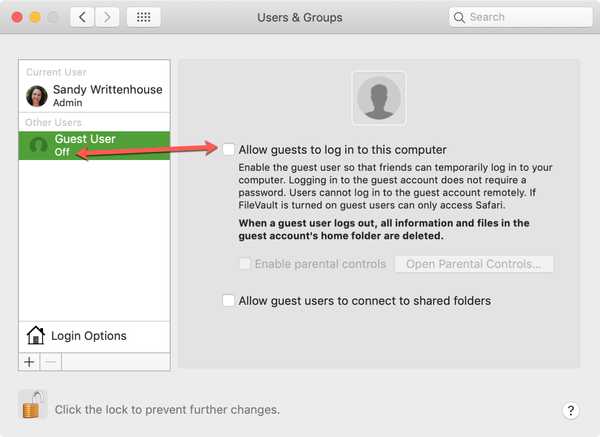
5) Clicca il serratura nell'angolo in basso a sinistra per "bloccare" questa modifica e impedire ulteriori modifiche senza la tua autorizzazione.
Altri suggerimenti per Mac
Per ulteriori tutorial e suggerimenti per il tuo Mac, dai un'occhiata a queste istruzioni.
- Come copiare e incollare schermate Mac nelle app per iPhone
- Come personalizzare le icone delle cartelle su Mac
- Come visualizzare le date esatte dell'ultimo aggiornamento di app e macOS sul Mac
- Come modificare il layout della tastiera su Mac
- Come modificare i formati per date, orari, numeri e valute su Mac
Avvolgendolo
Disabilitare l'opzione di accesso dell'utente ospite su Mac è facile e richiede solo un minuto. Ora che sai come impedire agli ospiti di accedere al tuo Mac, hai intenzione di farlo? Hai una ragione per questo?
Puoi lasciarci un commento qui sotto o se sei su Twitter puoi anche fare un ping lì!











